エクセルREPLACE関数で、指定した位置で特定の文字に置換える方法を紹介しています。エクセルREPLACE関数出の置換は、文字列の先頭から数えた位置から、指定した文字数だけ他の文字に置き換えます。必要でない文字が文字列の中にあるとき、その文字の位置が同じ位置にあると、一括で他の文字に置き換えたり、空白に置き換えて余計な文字を削除することもできます。

REPLACE関数
文字列に含まれている文字を、指定された文字数だけ別の文字に置換えます。開始位置を指定できるので、文字列のどの位置にある文字でも、指定した文字数だけ削除できる便利な関数です。
エクセルREPLAC関数で、文字を空白に置換えて、特定の文字を抽出することもできます。
REPLACE関数の書式と引数
REPLACE(文字列,開始位置,文字数,置換文字列)
| 文字列 | 置き換えを行う文字列を指定します。 |
| 開始位置 | 置き換える文字の先頭文字の位置を、置き換えを行う文字列の左端から数えた数、数値で指定します。 |
| 文字数 | 置き換える文字数を指定します。 |
| 置換文字列 | 置き換える文字列を指定します。置き換えの対象となる文字列が、指定した文字列に変更されます。 |
文字を特定の文字に置換
A列にファイル名が入力されています。「ファイル名」の「1番目」から「8文字」を「2018」に置き換えてみましょう。
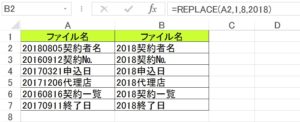
B2に式を入力します。
B2 =REPLACE(A2,1,8,2018)
「2018契約者名」が返されました!
B2の式をドラッグして、「B3:B5」にコピーします。
ファイル名の1番目から8文字が2018に置き換えられました!
文字を削除して特定の文字を抽出
REPLACE関数で不要な文字を削除して、特定の文字を抽出してみましょう。
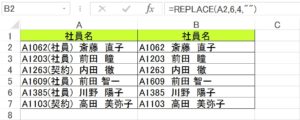
B2に式を入力します。
B2 =REPLACE(A2,6,4,””)
「A1062 斎藤 直子」が返されました!
B2の式をドラッグして、「B3:B5」にコピーします。
社員名の5番目から4文字が全て空白に置き換えられて削除されました!
こちらの記事もご覧ください。⇒ワード・エクセル・パワーポイント・アクセスが初心者でも短期間でマスターできる楽パソ!音声と映像で自宅で学べる。
こちらの記事もご覧ください。⇒マイクロソフトオフィスソフトとプログラミングスキルが初心者でも短期間でマスターできる楽パソ!音声と映像で自宅で学べる。
複数の文字を他の文字に置換
エクセルREPLACE関数は、指定した位置で特定の文字に置換えます。文字を他の文字に置き換える関数もありますが、エクセルREPLACE関数出の置換は、文字列の先頭から数えた位置から、指定した文字数だけ他の文字に置き換えることです。セル範囲の文字列で余計な文字があるとき、その開始位置と文字数が同じなら、一括で範囲にある必要でない文字を空白に置き換えて削除することができます。
こちらの記事もご覧ください。⇒エクセル 置き換えで文字やスペースを削除
| エクセル・ワード・パワーポイント・アクセス・マクロVBA・WEBプログラミングを入門から応用までらくらくマスターできる ➡ 動画パソコン教材 |
ワード・エクセル・パワーポイント・アクセスを入門から応用まで映像と音声でわかりやすく学ぶことができます。
↓ ↓ ↓ ↓ ↓

ワード・エクセルパワーポイント・アクセスとエクセルマクロVBA・WEBプログラミング・パソコンソフト作成を入門から応用まで映像と音声でわかりやすく学ぶことができます。
↓ ↓ ↓ ↓ ↓

ワード・エクセル・パワーポイント・アクセスとWEBプログラミングを入門から応用まで映像と音声でわかりやすく学ぶことができます。
↓ ↓ ↓ ↓ ↓
エクセルのマクロとVBAを入門から応用まで映像と音声でわかりやすく学ぶことができます。
↓ ↓ ↓ ↓ ↓

VBA・Java・WEB・C#・HTML/CSSプログラミングを入門から応用まで映像と音声でわかりやすく学ぶことができます。
↓ ↓ ↓ ↓ ↓





















